グーグルアナリティクスを入れる理由
グーグルアナリティクスを入れる理由はデータの確認がメインです。
データ解析を行うことで、今どれくらいの人がぼくたちのブログに足を運んでくれているかが分かります。
また、今までなかなか読まれなかったブログが徐々に読まれる様になるのが、アクセス解析していくと、アクセスアップしているのが見えてきます。
モチベーションの維持にもつながるのが、グーグルアナリティクスの役割でもあります。
それでは早速グーグルアナリティクスの入れ方を解説していきます。
アクセスアップで有利な条件を確保できるグーグルアナリティクスの入れ方
グーグルアナリティクスの入れ方はグーグルアナリティクスのページにいきます。
ここでアカウントを持っている人はそのままログイン。
持っていない人は右上のアカウント作成に入りアカウントを作成してください。
お申し込みに入り、手順通りに進んでください。
グーグルアナリティクスの設定に進みます。
ここではグーグルアナリティクスのアカウントを新規作成します。
各項目を入力します。
アカウント名とは、グーグルアナリティクス内で管理画面に表示される名前です。
ウェブサイト名はブログの名前です。(特に決まっていなければどんな目的の物かを記載する)
ウェブサイトのURLは、グーグルアナリティクスを設置するぼくたちのブログサイトURLを入力します。
業種は、登録するサイトに、近いものを選択。
レポートのタイムゾーンは、日本です。
これでぼくたちのブログをグーグルアナリティクスから色々なことが確認することができる様になりました。
アナリティクスコードを取得
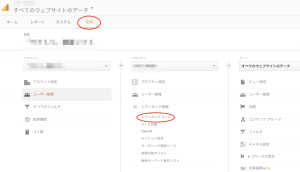
左上にある管理をクリックします。
画面真ん中のトラッキングコードをクリック
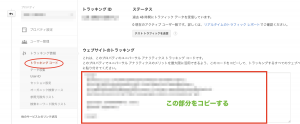
左側のトラッキングコードをクリックすると『ウェブサイトのトラッキング』と言う部分にコードがでてきますので、コピーします。
つぎは賢威7の設定です。
賢威7の設定(アナリティクス編)
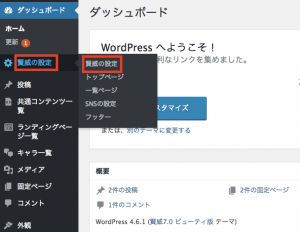
ワードプレス内ダッシュボード⇒賢威の設定に進みます。
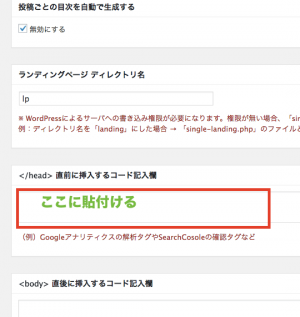
赤枠の部分に先ほどアナリティクスからコピーしてきたコードを貼付けます。
これで設定は完了です。
ではどんなことが確認できる様になるのでしょうか。
リアルタイムで条件付きで確認が可能になる
- リアルタイムで、ぼくたちのブログに訪れてくれた人が何人いるのかが確認できます。
- リアルタイムで、ぼくたちのブログを何ページ見てくれたかも確認できます。
- リアルタイムで、ぼくたちのブログのどのページを見ているかが確認できます。
- リアルタイムで、どんな検索語句でぼくたちのブログに訪れたかが確認できます。(条件付き)
リアルタイムからサマリーを押すと上記のような情報が得られます。
そのほかにもリアルタイムで確認できる事がありますが上記の4つが確認できれば良いと思います。
条件付きとは、ぼくたちのブログに訪れた時にユーザー情報を公に出さずに検索している人の場合は、どんな語句で調べたのかをしることができません。その場合not providedと表示されます。
このように今この時間にいる人の情報などを知る事ができます。
ユーザーでアクセスアップの鍵を探る
ユーザーの部分でもおおくの情報が得られます。
例えば、ユーザー分布を開くと上の画像の様に
- サマリー
- 年齢
- 性別
に区分される。
サマリーを開くと年齢や male(男性)、female(女性)
male(男性)、female(女性)
などの情報が出てきます。
例えば、風邪予防のブログを書いたとします。
その際に、閲覧者の多くは女性で25歳-44歳の人たちと言う事がわかりました。
そこで見えてくるのは、小さな子供を持つ母親がぼくたちの風邪予防のブログに訪れている事が見えてきます。
そこで、小さな子供がいる母親向けの記事を増やすとか小児科に行く時に準備すれば良いものを記事にするなどの、新しい記事材料が見えてきます。
また行動から新規とリピーターを開きユーザータイプのタグを開きセカンダリンディメンションの時間帯を選ぶとどの時間帯にぼくたちのブログに訪れる人が多いのかが見えてきます。
そして先ほどの例を引き継ぐと、女性で子供がいる主婦が多いと思われたが、時間帯を確認してみたら22時以降の閲覧が多い事が分かりました。
するともしかしたら、主婦ではないのかもしれない、働いている女性が帰宅時間に電車の中で風邪予防のブログを確認しているのかも。
という予測に変わってきます。
そうすると、ブログの記事も新しく日中にパソコンに繋げて加湿できるアイテムの紹介とか、電車の中で風邪予防ができる方法などの記事を書く事ができます。
以上がカンタンなグーグルアナリティクスの説明です。
『グーグルアナリティクス 使い方』なので検索を行えば詳細を解説しているページがありますので、更に細かいことを勉強したい場合には調べてみてください。
最初の知識としては上記で解説したことがわかっていれば問題ありません。

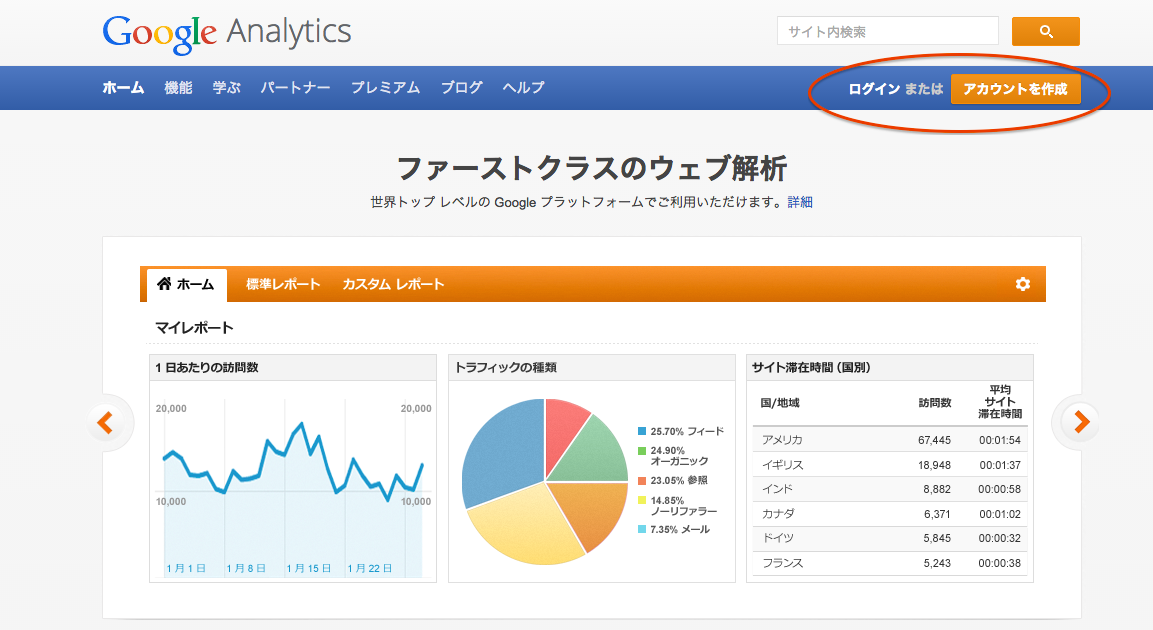

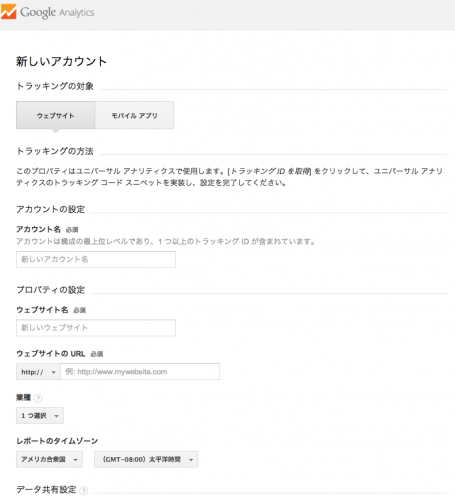
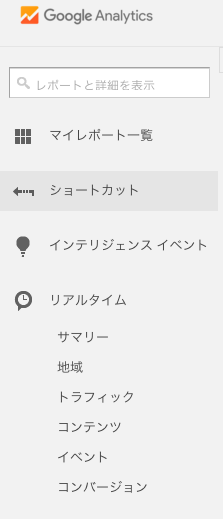
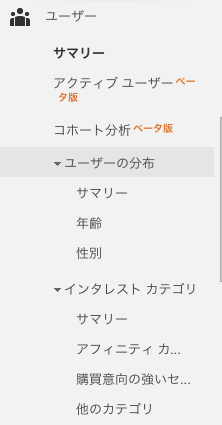
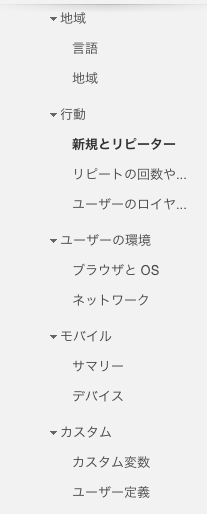

コメント